
时间:2022-12-17 编辑:笑话
有很多朋友还不会使用Premiere中为视频添加字幕,所以下面小编就讲解了使用Premiere中为视频添加字幕的操作过程,来下文看一看吧。
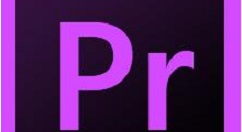
打开Premiere软件,进入主界面,点击【新建】按钮,填写项目名称,点击确定,
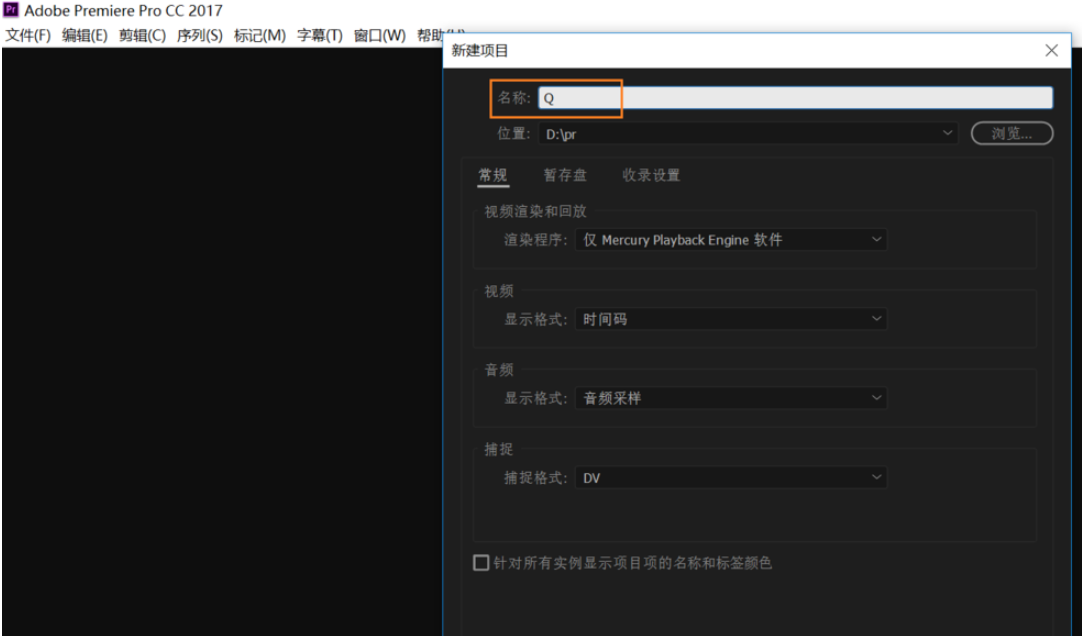
在项目面板中点击鼠标右键,选择【导入】,添加视频文件,
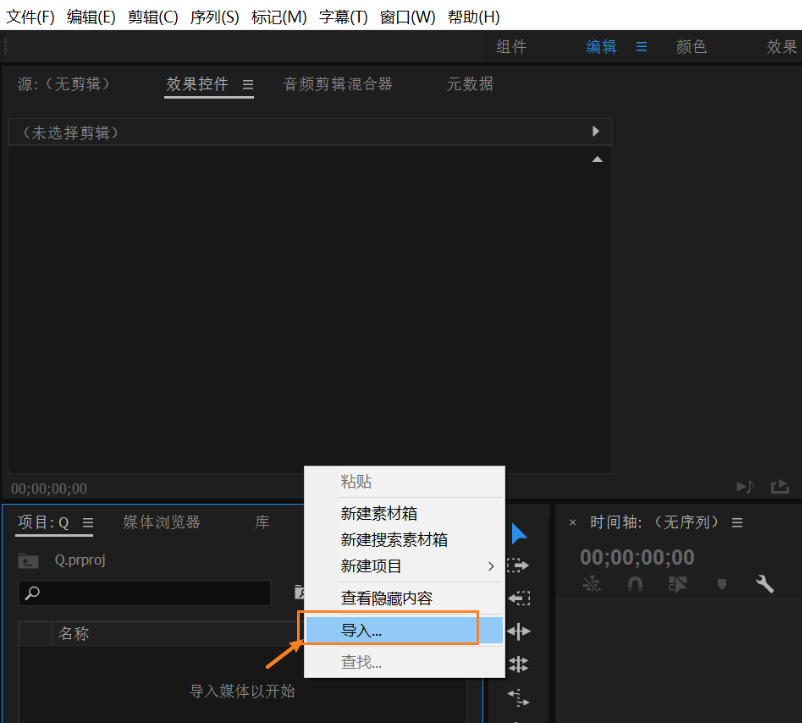
将视频文件拖入时间轴,新建新建序列,
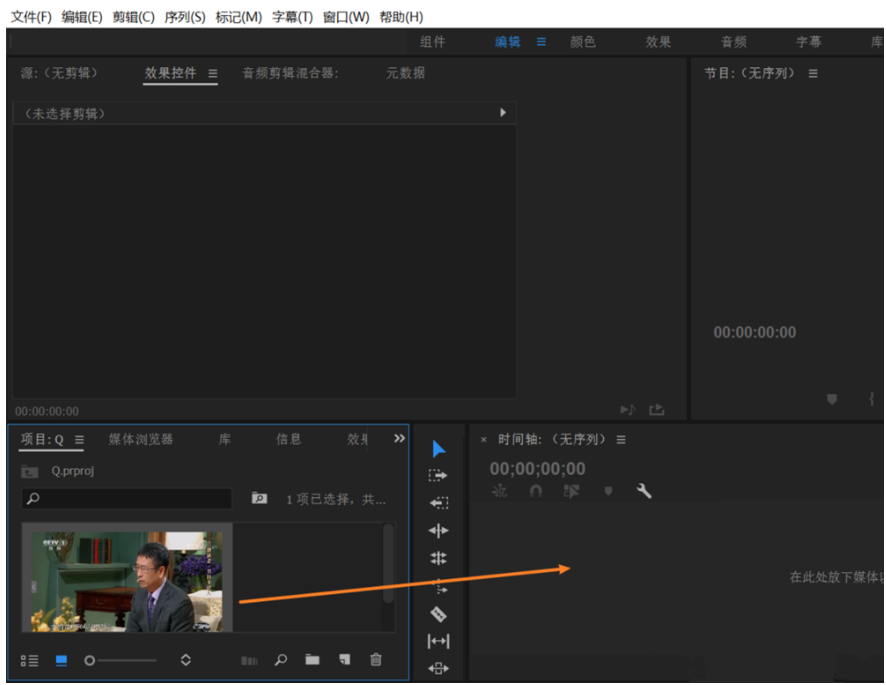
方法一
按快捷键【ctrl+t】,弹出【新建字幕】对话框,
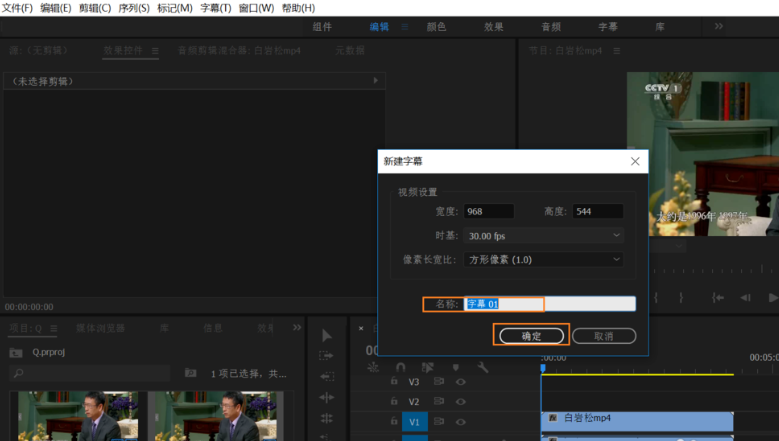
方法二
点击菜单栏中的【文件】——【新建】——【标题】选项,如图,
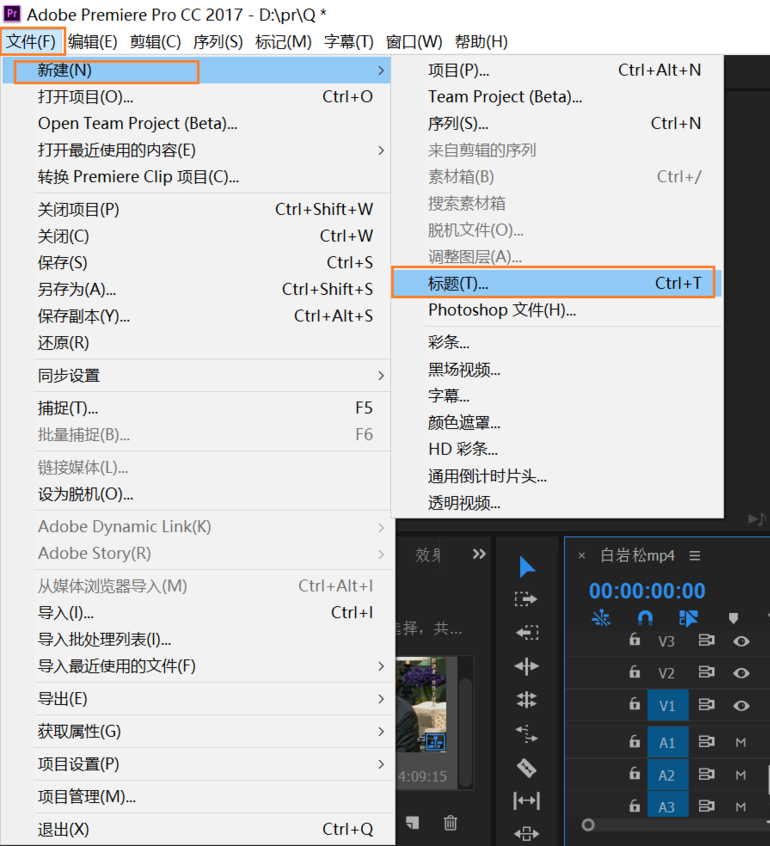
方法三
在软件界面中点击这一图标,选择【标题】,如图,
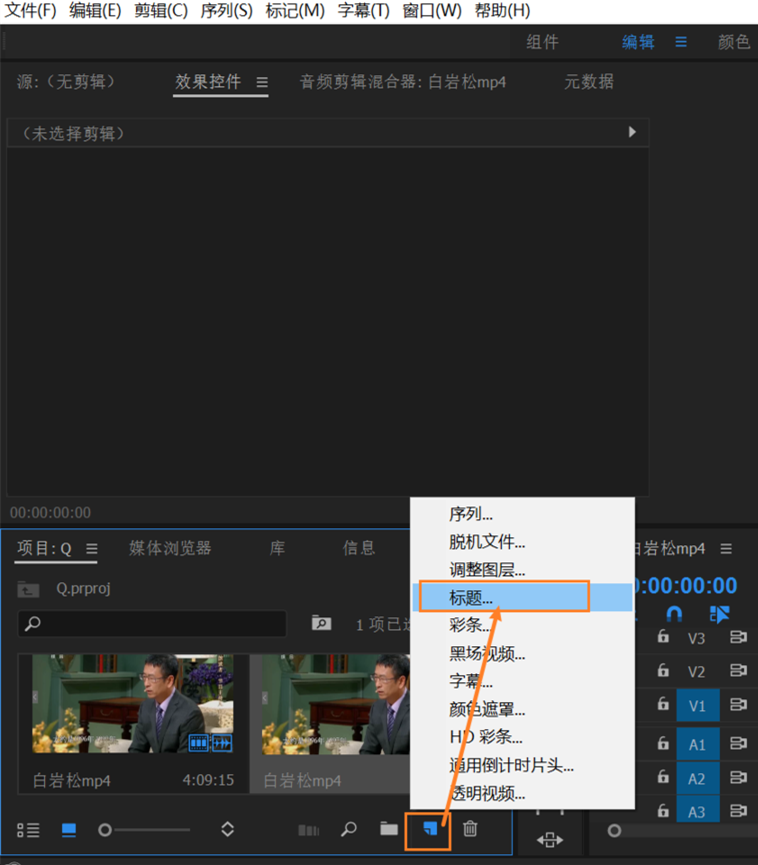
Premiere相关攻略推荐:
Premiere怎么在音频编辑中加节点_Premiere音频编辑添加节点方法图文详解
方法四
点击菜单栏中的【字幕】——【新建字幕】——【默认静态字幕】,如图,
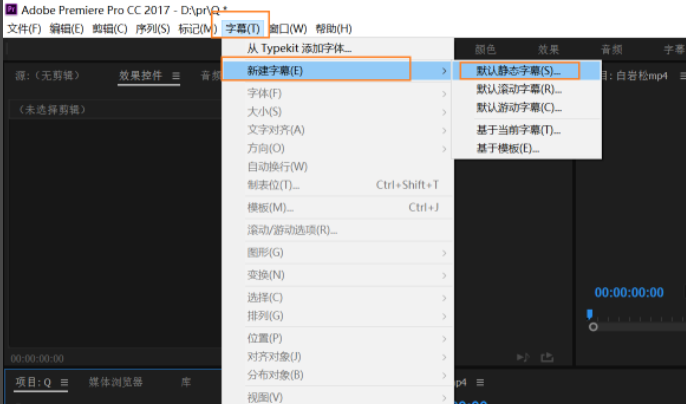
上文为你们讲解的Premiere中为视频添加字幕的详细操作方法,你们是不是都学会了呀!